Настройка списка поставщиков¶
Описание¶
Если в экранной форме Настройка заказов нажать кнопку Настройка, расположенную справа от текста Настройка списка поставщиков, то откроется дополнительное окно Список условий оплаты:

В этом окне формируется список поставщиков, с которыми допустимо работать в данном типе заказа.
Внимание
Имеется системная настройка: Администратор системы → Настройка системы → Системные настройки → Настройки системы заказов → Работа с прайс-листами → Кол-во дней, в течение которых прайс-лист считать "свежим" [KolDaySavePriceFresh] = <значение>
Эта настройка общая для всех поставщиков.
Если давность прайс-листа больше, чем указано в настройке, это будет выявлено при создании нового заказа, и таких поставщиков можно будет исключить из рассмотрения при создании заказа (см. Работа с заказом).
Для добавления поставщика в список нужно нажать кнопку  (Добавить поставщика в список), по которой откроется справочник Внешние контрагенты. В нём следует отметить поставщиков клавишей Ins и нажать кнопку ОК. Поставщики будут добавлены в список используемых.
(Добавить поставщика в список), по которой откроется справочник Внешние контрагенты. В нём следует отметить поставщиков клавишей Ins и нажать кнопку ОК. Поставщики будут добавлены в список используемых.
С помощью кнопки  (Удалить поставщика из списка) можно удалить текущую запись из списка поставщиков.
(Удалить поставщика из списка) можно удалить текущую запись из списка поставщиков.
С помощью кнопки  (Очистить список поставщиков) можно удалить сразу все записи поставщиков.
(Очистить список поставщиков) можно удалить сразу все записи поставщиков.
Примечание
Очистить список можно также в экранной форме Список сеансов заказов с помощью кнопки Очистить список, расположенной справа от текста Настройка списка поставщиков.
По кнопке  (Выбор прайс-листа из списка) вызывается список условий оплаты (экранная форма Работа с прайс-листами) где можно просто указать список поставщиков, по которому будем работать в заказе, а можно выбирать непосредственно прайс-листы.
(Выбор прайс-листа из списка) вызывается список условий оплаты (экранная форма Работа с прайс-листами) где можно просто указать список поставщиков, по которому будем работать в заказе, а можно выбирать непосредственно прайс-листы.
Правила и ограничения¶
Для каждого из поставщиков можно определить его параметры в заказе. Параметры меняются в ячейках таблицы либо непосредственно (для ввода числа), либо после двух последовательных щелчков мыши на поле (справа внутри поля появится либо кнопка  для вызова отдельного окна, либо кнопка
для вызова отдельного окна, либо кнопка  для выбора из выпадающего списка). Имеются следующие параметры:
для выбора из выпадающего списка). Имеются следующие параметры:
-
Вкл. – может принимать значения Да/Нет. Позволяет отключить использования поставщика без удаления его из списка.
Примечание
Двойной щелчок левой клавишей мыши по строке меняет этот параметр на противоположный. Для Нет строка подсвечивается красным цветом.
-
Поставщик – это просто название поставщика. Его изменить нельзя.
-
Условие оплаты – не используется.
-
%скид – процент скидки по умолчанию. Позволяет определить процент скидки, который будет накладываться на цену поставщика по прайс-листу .
-
%тов.скид – процент товарной скидки по умолчанию. Скидка и товарная скидка принципиально отличаются тем, что скидка применяется к цене прайс-листа и учитывается в цене приходного документа, а товарная скидка предоставляется по итогам работы месяца в виде товара и поэтому не учитывается в приходных документах. Хотя при выборе оптимального поставщика она учитывается аналогично обычной скидке. В итоге цена для сравнения вычисляется так: [Цена прайса] – [%скид] – [%тов.скид]. При формировании документа по результатам сеанса заказа, товарная скидка в цене заказа не учитывается.
-
%р.нац. – процент розничной наценки. Определяется при работе с поставщиком по договору комиссии, когда отпускная розничная цена формируется в момент составления заказа.
-
Цена – «галочка», определяющая должна ли быть указана цена в прайс-листе поставщика. Может принимать два значения: есть или любая. Если установлено значение есть, то предложение поставщика будет учтено только том случае, если по нему определена цена.
-
Кол-во – «галочка», определяющая должно ли быть указано количество в прайс-листе поставщика. Может принимать два значения: есть или любая. Если установлено значение есть, то предложение поставщика будет учтено, только том случае, если в строке прайс-листа количество больше нуля.
-
Метод расчёта розничной цены – определяется при работе с поставщиком по договору комиссии. Используется в случае, когда стандартный метод расчёта розничной цены не подходит.
-
Запрет заказа – «галочка» может принимать два значения: Да или Нет. Пустое значение эквивалентно значению Нет. Если установить Да, то предложения данного поставщика будут доступны только в режиме просмотра, то есть заказать у этого поставщика будет нельзя.
- По умолчанию значение: Нет.
Внимание
Запрет заказов по дням недели у поставщика реализуется в справочнике _Дополнительные настройки заказов по поставщикам с помощью нажатия «горячей клавиши» F4 индивидуально для каждой аптеки.
Если аптека не указана, то запрет заказа по поставщику действует на все аптеки.
-
Тип заказа – может быть пустым, либо принимать два значения: Баланс или Комиссия. Устанавливается, только для случая, когда необходимо работать с определённым типом прайс-листа поставщика (баланс или комиссия).
- По умолчанию значение: Баланс.
-
Вид закупки – может быть пустым, либо устанавливается, только для случая, когда необходимо работать с прайс-листом поставщика, сформированным под определенный тип закупки (льгота, бартер и так далее).
- По умолчанию пустое значение.
-
Мин. сум. зак. – не используется. Минимальная сумма заказа, которую данный поставщик согласен принимать индивидуально для каждой аптеки устанавливается в справочнике _Дополнительные настройки заказов по поставщикам.
Внимание
Если в настройке типа заказа установлена «галочка» Переносить потребность в заказ на поставщика (см. Дополнительные параметры типа заказа), то сразу после расчёта потребности, она автоматически будет перенесена в заказ (если «галочка» не установлена, то расчёт потребности останется, но переноса её в заказ не будет).
-
Мин.заказ, Кратность и Коэффициент – не используются.
Установка приоритетов¶
При работе с несколькими поставщиками в одном сеансе заказа, можно настроить приоритеты подбора поставщика при наличии нескольких предложений по одному товару.
Внимание
Для собственых прайс-листов (внутренние прайс-листы, которые созданы в других аптеках сети) всегда используется безусловный приоритет: сначала ищут предложение товара по внутренним прайс-листам и если предложения нет, то переходят к поиску по остальным прайс-листам.
Для настройки приоритетов, нужно в экранной форме Список сеансов заказов нажать кнопку Приоритеты, расположенную справа от текста Настройка списка поставщиков, откроется дополнительное окно:
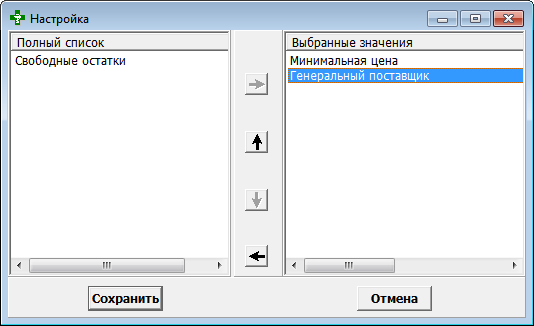
В нём кнопками со стрелками можно переместить необходимые приоритеты из левого списка в правый, и настроить последовательность следования (важность) приоритетов (чем выше, тем важнее).
Примечание
Использование значения Минимальная цена сортирует список поставщиков в таблице (см. Предложения поставщиков) по возрастанию процента отклонения цены от минимальной цены поставки.
Вернуться к описанию Создание нового типа заказа.